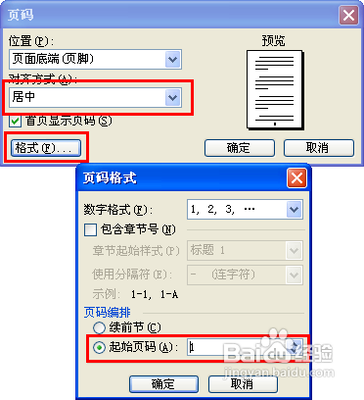发布时间:2022年04月15日 02:47:06分享人:下雨来源:互联网22
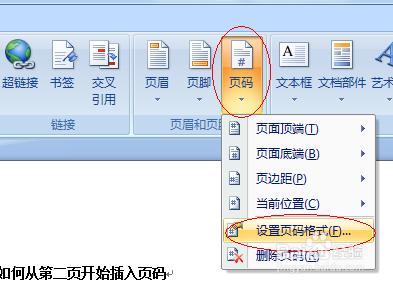
一、将前3页与后面的页分节,方法如下:
先将光标放置在第4页的位置,然后点菜单栏中的“插入”――“分隔符”――再选‘分节符类型’中的“下一页”。这样就将两个要分别设置页码的页分开了,就可以方便下面的操作了。
二、插入页码,方法如下:
1、将光标放置在第4页的位置,然后点菜单栏中的“插入”――“页码”――再选好页码要放置的‘位置’与‘对齐方式’――“格式”――在‘页码编排’中将“起始页码”设置为“1”。这样就将页码插入到文档中了,但还没有去掉前3页的页码,下面就来接着设置。
2、将光标放置在第4页的位置,然后点菜单栏中的“视图”――“页眉和页脚”让页码处于被编辑状态,在“页眉和页脚”工具栏中取消掉“链接到前一个”,然后将前3页的页码删除掉,再回到文档编辑状态。这样就操作完毕了。
爱华网本文地址 » http://www.413yy.cn/a/8104320103/241955.html
更多阅读

Word文档中如何设置页码——简介Word文档中插入页码是办公的基本操作,利用微软Office所提供的强大页码功能,我们可以实现丰富多样的页码格式。以下小编将为大家讲解一下在Word中插入页码的方法。Word文档中如何设置页码——工具/原料

在进行论文排版的时候,常常需要从指定页也就是正文开始页码计数,目录和摘要都是单独的页码。所以需要掌握word中页码设置技术word中如何从指定页开始设置页码——工具/原料wordword中如何从指定页开始设置页码——步骤/方法word中如何
如何在一个word文档中插入两种不同的页码?(包括封面是空白页就是三种)记得两年前做毕业论文的时候就曾经搞过一次编排页码,当时也是费了不少功夫,如今又遇上了,可往年解决的方法已忘得一干二净了,没办法,今天还是费了不少百度精神,才得以
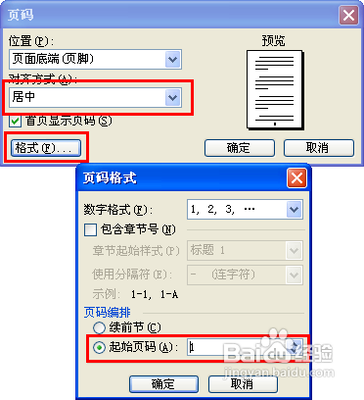
怎样让目录之前不显示页码,正文开始显示页码。原来-这个问题很多人不会处理哦!其实,问题是很容易解决的,三步曲就搞定了。以下是非常简单的设置步骤。注:以下步骤在MS word 2003与wps2007操作都是大同小异的,方法通用,考虑到多数人用的是M

(word2003下操作)上网找如何在WORD中设置页码不在第一页开始,如何删除页眉横线等等细节操作。既然发觉有些都系讲得不明不白,可能是自己理解问题,用自己的语言总结下:WORD中设置页码不在第一页开始:(如从第四页开始)1,将鼠标移到第三页的最后
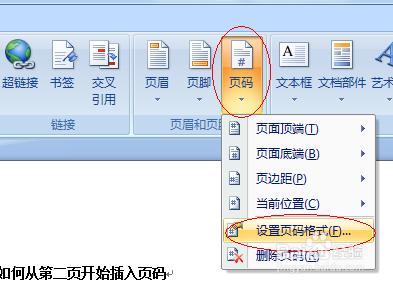
 爱华网
爱华网